Подробная инструкция, как зарегистрироваться в стим на компьютере!
Содержание:
- Регистрация аккаунта Стим на официальном сайте
- Почему не могу зарегистрироваться в Стим без видимых причин.
- Регистрация аккаунта в стим
- Как бесплатно зарегистрироваться
- Company Identification
- Как написать в техподдержку?
- Причины и способы решения
- Причины и способы решения
- Как зарегистрироваться на сайте Steam
- Что делать, если забанили?
- Начало работы
- Information you should have handy
- Rules and Guidelines
- Как пользоваться Стим
Регистрация аккаунта Стим на официальном сайте
Для регистрации на сайте вам понадобится электронная почта.
1. Загрузите раздел «Создание аккаунта» https://store.steampowered.com/join/?l=russian на официальном сайте Steam. Во время регистрации клиент не нужен, но после завершения создания учетной записи вам потребуется скачать Стим и установить на ПК.
2. Дважды введите адрес электронной почты, выберите в списке стран «Russian Federation», проставьте флажок «Я не робот», пройдите капчу, примите условия лицензионного сообщения и нажмите «Продолжить».

3. Появится окно с просьбой подтвердить адрес электронной почты.

4. Перейдите в указанный при регистрации почтовый ящик, откройте письмо от Steam и щелкните по зеленой кнопке «Создать аккаунт».

5. В новой вкладке браузера откроется страница успешного подтверждения адреса электронной почты и просьбой вернуться к окну регистрации. Следуйте рекомендациям.

6. Придумайте логин и пароль и введите личные данные в поля регистрации аккаунта Стим. Если псевдоним занят, появится сообщение о недоступности имени. В этом случае сайт предложит похожие варианты.

7. Нажмите на кнопку «Завершить регистрацию». Загрузится главная страница ресурса, вы автоматически авторизуетесь на сайте.

8. Для скачивания игр потребуется установить приложение и ввести регистрационные данные.


Почему не могу зарегистрироваться в Стим без видимых причин.
- Почистить кэш браузера. Зайти в настройки, раздел «Конфиденциальность и безопасность». Выбрать «Очистить историю посещений» и отметить галочками пункты файлы cookie, кэшированные изображения и файлы. Нажать «Удалить данные».
- Очистить память устройства с помощью специальной утилиты (CCleaner, Kerish Doctor, Advanced SystemCare).
- Перезагрузить компьютер.
Если используется официальный клиент игрового магазина:
- Убедиться, что инсталлирована последняя версия приложения. В противном случае переустановить его. При удалении нужно также очистить данные через «Редактор реестра».
- Освободить память устройства.
- Перезагрузить компьютер.
В большинстве случаев один из перечисленных выше способов помогает. Иногда надо просто дождаться, когда сервера начнут нормально работать или почистить устройство. Если все также не получается зарегистрироваться в Стиме, то следует писать в службу поддержки сервиса и объяснять им ситуацию.
Регистрация аккаунта в стим
Итак, чтобы начать регистрацию в стиме, вам нужно выполнить следующие действия:
1. На своем пк открываем браузер, далее в панели адреса вводим и переходим по адресу store.steampowered.com.
Далее у вас откроется главная страничка сайта steam, где вам нужно нажать на ссылку «Войти» в правом верхнем углу браузера.
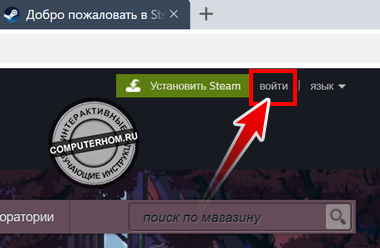
2. Далее у вас откроется страница входа, на странице входа вы увидите кнопку «Создать аккаунт», вот по этой кнопке нам и нужно нажать.

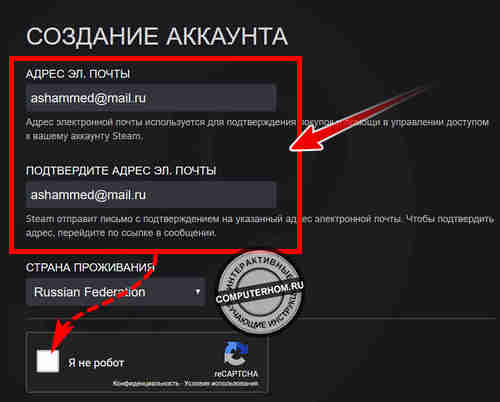
В самом низу данной страницы, ставим галочку в пункт «Я принимаю условия И подтверждаю, что мой возраст не менее 13 лет» и нажимаем кнопку «Продолжить».
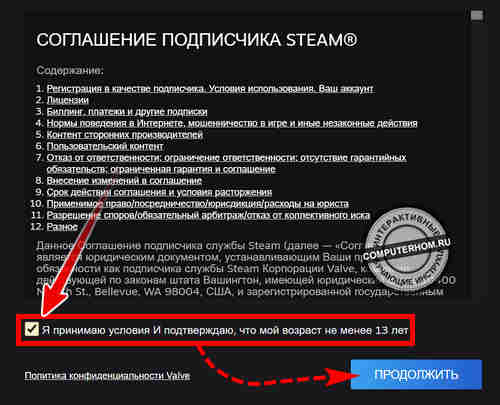
Активация аккаунта стим — подтверждение почты
1. После всех выше перечисленных действий, у вас откроется окошко с сообщением подтвердите свой электронный адрес. На этом шаге нам нужно подтвердить свою почту иначе завести аккаунт в стиме мы не сможем.
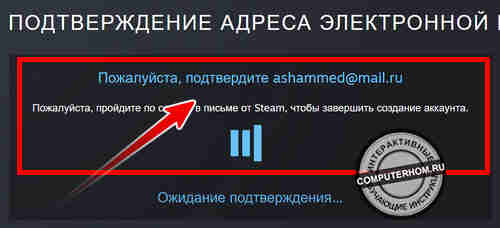
2. Итак, переходим в свой почтовый ящик, затем открываем пришедшее письмо от службы «Steam». В письме стим нажимаем на кнопку «Создать аккаунт».
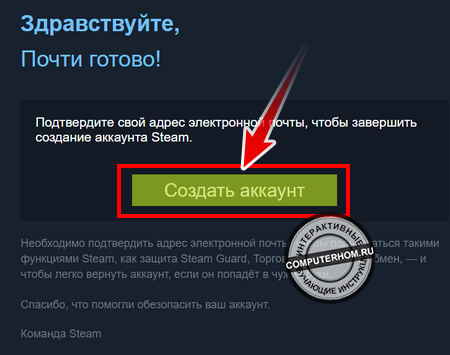
Когда, вы нажмете на кнопку «Создать аккаунт», в вашем браузере откроется страничка с сообщением — электронная почта подтверждена.
Теперь мы можем закрыть данную вкладку и вернуться на страницу регистрации своего аккаунта стим.
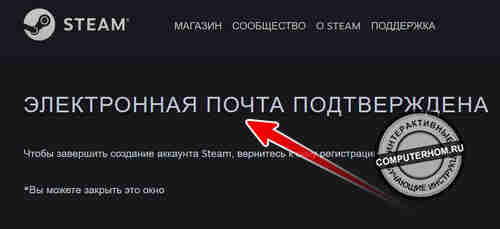
Завершение регистрации стим, логин — пароль
Мы почти завершили регистрацию, нам остается придумать логин и пароль.
При помощи логина и пароля мы сможем войти в свою учетную запись.
1. Логин.
В поле «Имя аккаунта steam», вам нужно придумать имя так сказать логин. Данное имя после регистрации изменить будет нельзя, поэтому указывайте нужное вам имя.
Логин в стиме (имя) может содержать латинские буквы и цифры.
При вводе имени напротив строки «Проверить доступность», должна появиться надпись (Доступно). Если данная надпись появилась переходим к пункту «Пароль».
2. Пароль.
Пароль в стиме должен содержать не меньше восьми символов.
При создании пароля вы можете указать английские заглавные и прописные буквы, а также цифры.
Пример пароля: №1 dESb8l5Y №2 oLQUKcOHZT №3 8ARE1KZ3PN №4 8pe6uxjo4z210i и так далее.
Итак, в поле «Введите пароль», указываем нужный вам пароль. Затем в поле «Подтвердите пароль» вводим тот же пароль, что вы указывали в поле «Введите пароль».
3. После всех выполненных действий нажимаем на кнопку «Завершить регистрацию».
Когда вы нажмете на кнопку «Завершите регистрацию», у вас будет создана учетная запись в стиме.
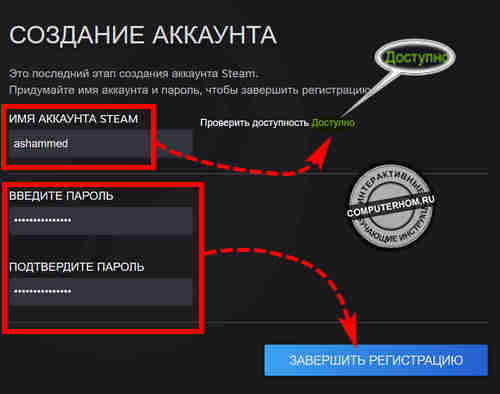
Теперь вы сможете приобретать игры и играть в них на своем компьютере. Для этого вам понадобится установленная программа стим.
Вот и все…
Теперь вы знаете, как зарегистрироваться в стиме на пк.
На этом я буду заканчивать инструкцию, всем пока, удачи! До новых встреч на сайте computerhom.ru.
- Другие инструкции:
- 1. Как в steam включить автономный режим
- 2. Как поменять язык в стиме
- 3. Как поменять ник в стиме
- 4. Как в steam поменять клавишу скриншота
- 5. Как поменять почту в стиме
- 6. Как отключить steam guard
Как бесплатно зарегистрироваться
Регистрация в Стиме доступа бесплатна для всех желающих. Причём пройти её можно на любом устройстве (компьютере, ноутбуке, планшете или мобильном телефоне). Для этого пользователю понадобится лишь доступ к интернету. Также стоит отметить, что создать аккаунт в Стиме можно с помощью двух способов:
- В клиенте Steam.
- На официальном сайте платформы.
Регистрация на русском языке
На сегодняшний день платформа Steam работает на 26 различных языках. Причём здесь доступен не только выбор языка, но и валюты для совершения платежей. Выбор необходимого языка производится при установке клиента Steam на компьютер или любое другое устройство. После этого весь интерфейс приложения будет доступен на выбранном языке. Так что, если вы хотите пройти регистрацию на русском языке, то при загрузке клиента выберите в списке языков «Русский».
При прохождении регистрации через сайт также можно выбирать язык интерфейса. Для этого необходимо:
1.Перейти на главную страницу сервиса store.steampowered.com.
2.Открыть вкладку «Язык» или «Language».
3.Выбрать в открывшемся списке «Русский».
4.После этого страница автоматически обновится, и вся информация будет доступна на русском языке.
После этого можно будет приступить к прохождению регистрации.
На ПК
В основном указанным сервисом пользуются с компьютеров и ноутбуков. Поэтому для начала рассмотрим варианты создания аккаунта, доступные для пользователей ПК. Создание учётной записи в этом случае доступно посредством двух способов:
Через клиент
Если вы планируете играть в компьютерные игры через Steam, то рекомендуем воспользоваться этим вариантом регистрации. В этом случае пользователю сначала необходимо установить программу на свой компьютер (доступна на русском языке). Сделать это можно следующим образом:
1.Перейдите на сайт сервиса store.steampowered.com.
2.Нажмите на кнопку «Установить Steam».
3.Выберите версию приложения для своей операционной системы (доступны программы для Windows, Mac и Linux). Далее вновь нажмите на кнопку установки.
4.После этого начнётся автоматическое скачивание установщика.
5.Откройте установочный файл после его загрузки на ваш компьютер.
6.Пройдите установку, выбрав язык программы и место для её установки.
7.Дождитесь завершения загрузки.
После установки можно переходить к регистрации. Процедура создания учётной записи выглядит следующим образом:
1.После запуска программы откроется окно авторизации. Выберите в нём пункт «Создать новый аккаунт».
3.После заполнения анкеты прочтите условия соглашения и примите их, нажав на соответствующую кнопку (если вы не согласны с условиями, то не сможете пройти регистрацию).
5.На следующем этапе потребуется подтвердить указанный электронный адрес. Для этого откройте письмо, высланное на почту, и нажмите на кнопку «Создать аккаунт».
6.Для завершения регистрации пользователю необходимо придумать и указать имя аккаунта (логин, который будет использоваться при авторизации) и пароль.
Если вы правильно выполнили все действия, указанные в инструкции, то ваш аккаунт будет успешно зарегистрирован, и вы сможете авторизоваться, набрав свой логин и пароль.
На сайте
Этот способ является более простым, так как его можно выполнить без установки официального клиента на свой компьютер или ноутбук. В этом случае для создания учётной записи потребуется: 1.Открыть сайт store.steampowered.com.
2.Нажать на кнопку «Войти».
3.Выбрать пункт «Создать аккаунт».
4.Указать адрес электронной почты и страну проживания.
5.Ознакомиться и согласиться с условиями пользовательского соглашения.
7.Подтвердить почту, нажав на кнопку «Создать аккаунт» в полученном письме.
8.Придумать логин и пароль для аккаунта.
На телефоне
Создание учётной записи в Steam через мобильный телефон, смартфон или планшет доступно только с официального сайта. Причём процедура регистрации в этом случае ничем не отличается от той, что была указана для компьютера.
Также для телефонов было разработано специальное мобильное приложение, установить которое можно бесплатно через App Store, Google Play или Microsoft Store. Через него можно авторизоваться в существующем аккаунте и пользоваться различными функциями сервиса (например, можно установить мобильную аутентификацию). Однако зарегистрироваться в стиме на телефоне через мобильное приложение не получится.
Company Identification
When entering your company information, you must follow these guidelines:
- Enter your legal first and last name. Do not enter an alias or nickname.
- The Company Legal Name must be the legal entity that owns or has right to publish the product on Steam, and is the legal entity that will be signing the Steam Distribution Agreement.
- The company name you enter must match the name as written on official documents with your bank and on United States IRS tax documents or foreign tax documents, if applicable.
- You should not enter a Doing Business As («DBA») or «friendly name» or alias/nickname for your company name.
Как написать в техподдержку?
Если вы столкнулись с потерей аккаунта или другими проблемами, которые нельзя решить обычным способом, вам необходимо написать в Техническую поддержку Стим. Делается все очень просто.
Перед тем, как писать в поддержку, советуем ознакомиться со всем перечнем проблем и способами их решения, которые есть на официальной странице. Но если решения вы не нашли, то для начала создайте отдельный аккаунт, который вам нужен исключительно для создания обращения. Для этого проделайте следующие действия:

Перед вами откроется окно со всеми советами защиты аккаунты, но вам нужно пролистать страничку до конца и найти следующую гиперссылку — «с рекомендациями по обеспечению безопасности аккаунта»;
Для удобства смените язык страницы с английского на русский, а затем нажмите «Обратиться в службу поддержки»;
Вас должно перекинуть на страничку создания тикета, в котором вам необходимо заполнить все необходимые поля, подробно описав суть своей проблемы и указав доказательства, что вы владелец аккаунта
Обратите внимание, что писать можно на русском языке — главное, чтобы все поля были заполнены максимально подробно (как это сделать, можете узнать здесь);
Причины и способы решения
Стим позволяет регистрироваться через браузер и официальное приложение. Если не получается создать аккаунт через веб-браузер, то следует сменить его на другой. Ошибка часто возникает при использовании Opera. Лучше поменять его на Google Chrome или Mozilla Firefox.
Если это не помогает, что следует скачать клиент и попробовать создать учетную запись через него. При работе через приложение проблемы возникают намного реже.
Здесь причин может быть несколько:
- Ошибка в работе сервиса. Сервера Стима могут находиться на профилактике или выйти из строя, система может быть перегружена количеством запросов. На это пользователь никак повлиять не может. Ему придется подождать несколько часов, пока сотрудники технического обслуживания не наладят работу.
- Нестабильное интернет-подключение. Стоит проверить, как браузер загружает другие сайты, перезагрузить роутер. Если проблема не устраняется, нужно позвонить провайдеру и сообщить о проблеме.
- Пользователь был ранее забанен. В этом случае больше нельзя создавать новые учетные записи. Обжаловать это решение можно только связавшись со службой поддержки.
- Было создано более 10 аккаунтов или отправлено много запросов. Нужно подождать около часа, чтобы произошел откат системы.
Как зарегистрироваться в Стим, если не приходит сообщение на почту
Письмо с подтверждением адреса электронной почты может прийти в течение 24 часов после попытки создать учетную запись. Возможными причинами, почему не приходит письмо от Стим при регистрации, могут быть:
- неверно указанный адрес. Следует перепроверить имя почтового ящика и доменное имя сервера. Часто неправильно указывают домен-окончание. Например, @gmail.ru вместо @gmail.com.
- письмо ушло в «Спам». Зайти в папку и отыскать сообщение.
Чтобы в дальнейшем такая проблема не повторялась, стоит настроить спам-фильтры. Зайти в настройки Gmail, «Все настройки»;

Далее проверьте нет ли фильтра в раздел «Фильтры и заблокированные».

Что делать, если не можешь зарегистрироваться в Steam из-за неактивной кнопки регистрации.
Сервер может блокировать IP, поэтому стоит сменить местонахождение с помощью VPN. После завершения регистрации пользователь может серфить в магазине без зашифрованного подключения. Для подключения VPN установите расширение ZenMate или просто воспользуйтесь браузером Opera, где есть встроенный VPN.
Причины и способы решения
Стим позволяет регистрироваться через браузер и официальное приложение. Если не получается создать аккаунт через веб-браузер, то следует сменить его на другой. Ошибка часто возникает при использовании Opera. Лучше поменять его на Google Chrome или Mozilla Firefox.
Если это не помогает, что следует скачать клиент и попробовать создать учетную запись через него. При работе через приложение проблемы возникают намного реже.
Здесь причин может быть несколько:
- Ошибка в работе сервиса. Сервера Стима могут находиться на профилактике или выйти из строя, система может быть перегружена количеством запросов. На это пользователь никак повлиять не может. Ему придется подождать несколько часов, пока сотрудники технического обслуживания не наладят работу.
- Нестабильное интернет-подключение. Стоит проверить, как браузер загружает другие сайты, перезагрузить роутер. Если проблема не устраняется, нужно позвонить провайдеру и сообщить о проблеме.
- Пользователь был ранее забанен. В этом случае больше нельзя создавать новые учетные записи. Обжаловать это решение можно только связавшись со службой поддержки.
- Было создано более 10 аккаунтов или отправлено много запросов. Нужно подождать около часа, чтобы произошел откат системы.
Как зарегистрироваться в Стим, если не приходит сообщение на почту
Письмо с подтверждением адреса электронной почты может прийти в течение 24 часов после попытки создать учетную запись. Возможными причинами, почему не приходит письмо от Стим при регистрации, могут быть:
- неверно указанный адрес. Следует перепроверить имя почтового ящика и доменное имя сервера. Часто неправильно указывают домен-окончание. Например, @gmail.ru вместо @gmail.com.
- письмо ушло в «Спам». Зайти в папку и отыскать сообщение.
Чтобы в дальнейшем такая проблема не повторялась, стоит настроить спам-фильтры. Зайти в настройки Gmail, «Все настройки»;

Далее проверьте нет ли фильтра в раздел «Фильтры и заблокированные».

Что делать, если не можешь зарегистрироваться в Steam из-за неактивной кнопки регистрации.
Сервер может блокировать IP, поэтому стоит сменить местонахождение с помощью VPN. После завершения регистрации пользователь может серфить в магазине без зашифрованного подключения. Для подключения VPN установите расширение ZenMate или просто воспользуйтесь браузером Opera, где есть встроенный VPN.
Как зарегистрироваться на сайте Steam
Отличие этого способа — не нужно устанавливать приложение клиент. Переходим по адресу: store.Steampowered.com. Нажмите «Войти». Выберите: Выполните действия, аналогичный при регистрации клиента. Откроется форма где:
- Пропишите email;
- Укажите страну;
- Согласитесь с лицензией;
- Нажмите кнопку «Продолжить»;
- Подтвердите почту нажав в письме кнопку «Создать»;
- Придумайте пароль и логин;
- Завершите создание аккаунта.
- https://steam-fansite.com/kak-sozdat-akkaunt-v-steam.html
- https://etocsdetka.ru/gajdy/steam/registracija-v-steam/
- https://public-pc.com/kak-zaregistrirovatsya-v-steam-bez-elektronnoj-pochty/
Что делать, если забанили?
Бан на 7 дней
Бан на 7 дней в соревновательном режиме игрок получает по следующим причинам:
- Выход из игры. Часто бывает по фарс-мажорным обстоятельствам — вырубает электричество, проблемы с интернетом, глючит компьютер.
- Убийство своих тиммейтов. Если игрок три раза убьет кого-то из своих напарников, ему дают бан на 7 дней. Кроме того, его могут понизить в звании.
- Многократное выкидывание с сервера в результате голосования ваших тиммейтов.
К сожалению, избежать семидневного бана в CS: GO никак не получится. Никакие хитрые способы не срабатывают. Вы можете поменять дату в компьютере, после чего окно с предупреждением о бане исчезнет, но вы все равно не сможете зайти ни в одну игру в соревновательном режиме. Использование различных сайтов по снятию семидневного бана может закончиться более плачевно: например, взломом вашего аккаунта в Steam.
Просто наберитесь терпения и ждите. После того как бан сняли, играйте крайне аккуратно, т.к. ближайшую неделю вы на плохом счету у ботов Steam, и высока вероятность получить новый бан на 7 дней всего за одно неверное действие.
https://youtube.com/watch?v=OknY0bfDm9I
VAC-бан (глобальная блокировка)
Глобальная блокировка накладывается на весь ваш Steam-аккаунт за использование чит-программ. Система VAC полностью автоматизирована и вероятность ошибки исключена. Если вы получили VAC-бан, значит вы пользовались сторонними программами сомнительной репутации при игре в CS: GO.
После получения VAC-бана вы можете написать в службу техподдержки Steam: https://support.steampowered.com/. Интересующий раздел называется “I have a ban or cooldown in CS:GO”. Писать можно как на русском, так и на английском
На официальной странице технической поддержки STEAM написано:
VAC bans are not negotiable and will not be removed or modified on request. If a round of VAC bans is determined to have been issued incorrectly, they will be automatically reversed by our servers. Steam Support is unable to modify a VAC ban.
Что означает:
VAC-бан не подлежит обсуждению и не будет удален или изменен по вашему запросу. Если один из VAC-банов автоматически будет признан недействительным, то он снимется автоматически на нашем сервере. Поддержка Steam не сможет изменить состояние вашего VAC-бана.
Единственным способом решить данную проблему является заведение нового аккаунта и покупка на нем еще одной копии Counter-Strike: Global Offensive.
Играйте без читов, и тогда вы избежите этих проблем.
Начало работы
Вы имеете общее представление о том, что это – профиль в Стиме, сумели его создать и зарегистрировались в системе. Не все опции будут доступны сразу после прохождения регистрации – чтобы открыть некоторые возможности, придется сделать определенные вещи.
Новым пользователям закрыт доступ к следующим действиям:
- Отправка приглашений в друзья/группы/групповые чаты;
- Оценивание обзоров;
- Покупка и продажа на торговой площадке;
- Обмен предметами в сообществе;
- Частое размещение сообщений в обсуждениях;
- Получение уровней профиля;
- Размещение контента и комментариев в Мастерской;
- Публикация иллюстрация и руководств в открытом доступе;
- Использование веб-API;
- Создание групп и кураторов;
- Размещение гиперссылок.
Как снять ограничение? Потратить не меньше пяти долларов США в магазине Стим!
- Пополнить баланс кошелька;
- Купить игры на сумму, равную 5 долларам или больше;
- Активировать код кошелька на указанную сумму;
- Приобрести в магазине подарки на 5 долларов или больше.
Важно! Следующие действия не снимают ограничения с профиля:
- Получение игр в подарок;
- Активация игр из розничных магазинов;
- Добавление в библиотеку бесплатных игрушек;
- Средства от продажи предметов на Торговой площадке;
- Временно бесплатные игрушки;
- Активация цифровых ключей от производителей видеокарт.
Что можно делать в приложении
Быстро пройдемся по основным действиям, которые стоит выполнить пользователю, недавно зарегистрировавшему аккаунт? В разделе «Профиль» вы можете отредактировать имя и аватар, создать персональную ссылку и выбрать фон. Чуть позже именно здесь будет отображаться ваш прогресс, купленный инвентарь, созданные руководства и иллюстрации.
Нажмите на кнопку «Об аккаунте» (на верхней панели), чтобы пополнить кошелек. Кликните «Пополнить баланс», выберите действующий платежный инструмент и внесите необходимую сумму. Пора снимать ограничения!
Отправляемся в «Магазин». Выбирайте подходящую игру, нажимайте на кнопку «Купить». Внимательно изучите системные требования! Чтобы пользоваться контентом, необходимо скачать программу для десктопа – об этом мы упоминали выше.
https://youtube.com/watch?v=0TiFeNTfFS4
Рассказали, что это за программа Steam и нужна ли она – сделали полный обзор функций, разобрались с правилами использования. Попробуйте присоединиться к огромному коммьюнити любителей игр, начните добавлять любимые игрушки в коллекцию и играйте с другими пользователями! Вам понравится.
Information you should have handy
- Company IdentificationWe’ll need accurate, legal identification of the entity signing so we know who you are and who you represent.
-
Payment informationWe’ll need accurate bank information, such as routing number, bank account number, and bank address so we know where to send payments from sales of your application.
Note: The account holder name on your bank account must match the name you provide when onboarding. If you don’t yet have a bank account established for your business, you will need to open one before you can proceed. It’s OK to onboard as an individual, but your bank account will need to be under the same name you provided for Legal Company Name. -
Tax informationYou’ll be directed through a brief tax questionnaire to determine your tax status and withholding rate. The information you need in order to complete the questionnaire will depend on whether you are signing up as an individual or as a company, and where you or your company is located. US citizens and corporations will need information similar to that found on form W-9. Citizens and corporations in a country with US tax treaty status will need information similar to that found on form W-8BEN. All required information is necessary to get you set up in Steamworks.
Note: Once you submit your tax information, it is verified with a third party service. This process may take 2-7 business days, and you may be asked to provide additional documentation. Please keep an eye out for emails requesting additional documents. You cannot make changes to your tax information until this process has been completed. - Product Submission FeeIn order to get fully set up, you will need to pay a $100 USD (or equivalent) fee for each product you wish to distribute on Steam. You can pay this fee with any payment method supported by Steam in your region.For more information, please see Steam App Fee.
Rules and Guidelines
We have a few guidelines about the content that can be distributed via Steam. Please keep these guidelines in mind when choosing whether to proceed with distribution. In addition to the items below, content you publish on Steam should of course comply with the Steam Distribution Agreement, the Steam Subscriber Agreement , Steam Online Conduct guidelines and the Steam Privacy Policy . What you shouldn’t publish on Steam:
- Hate speech, i.e. speech that promotes hatred, violence or discrimination against groups of people based on ethnicity, religion, gender, age, disability or sexual orientation
- Pornography
- Adult content that isn’t appropriately labeled and age-gated
- Libelous or defamatory statements
- Content you don’t own or have adequate rights to
- Content that violates the laws of any jurisdiction in which it will be available
- Content that is patently offensive or intended to shock or disgust viewers
- Content that exploits children in any way
- Applications that modify customer’s computers in unexpected or harmful ways, such as malware or viruses
- Applications that fraudulently attempts to gather sensitive information, such as Steam credentials or financial data (e.g. credit card information)
Non-game software: We don»t have the tools and processes to handle a lot of non-game software very well, so for now we are focusing on games for Steam Direct. If you have non-game software that you wish to bring to Steam, please see Distributing Non-Game Software .
Как пользоваться Стим
После установки приложения и регистрации учетной записи Steam запустите программу и ознакомьтесь с интерфейсом. Главные вкладки приложения: «Ваш магазин» и «Библиотека». Также пользователям пригодится строка для поиска игр по названию. После покупки в магазине игра переходит в библиотеку.
1. Перейдите в «Магазин» и выберите раздел с бесплатными играми.
2. Отсортируйте список по популярности, жанру или вбейте название игры в строку поиска. Для примера скачаем игру CS GO в магазине Стим.
3. Выберите пункт меню из списка, ознакомьтесь с требованиями к компьютеру и нажмите «Играть».
4. В следующем окне выберите диск и папку для установки игры. Если места не хватает, смените диск, например, на «E» или «D» и нажмите «Далее».
5. При выборе другого диска потребуется создать папку. При достаточном объеме пространства на диске «C» менять предложенный по умолчанию путь установки игры не обязательно.
6. Во время загрузки игры следите за процессом установки. При необходимости останавливайте и возобновляйте скачивание.
7. После окончания установки перейдите в библиотеку, выберите игру из списка и нажмите «Играть».
1. Добавьте игру в корзину и щелкните по кнопке «Купить для себя».
2. Выберите способ оплаты, переведите деньги и дождитесь завершения загрузки игры.





